So erhalten Sie seitengeladene Apps zum Anzeigen in FreeTime-Profilen auf Fire Tablets

Amazons Fire Tablets sind eine ausgezeichnete Wahl für preiswerte Kindertabletts, und die FreeTime-Profile funktionieren sehr gut, um die Sandboxing zu vereinfachen also können die Kleinen im OS nicht grassieren. Das einzige Problem besteht darin, dass Sie beim Zugriff auf die Fire HD-Apps nicht auf die Profile der Kinder zugreifen können. Glücklicherweise gibt es eine Problemumgehung.
Warum?
Nun stellen Sie sich vielleicht die Frage, warum Kinder auf seitengeladene Apps zugreifen müssen - eine verständliche Neugierde. Grundsätzlich, während Fire Tablets von Android basieren, sind sie nicht tatsächlich Android-Tablets in dem Sinne, dass Sie an sie denken können. Die größte Lücke hier ist das Fehlen von Google Play Services, der Play Store und im Grunde alles andere Google - die Dinge, die die meisten Android-Tablets machen, gut, Android.
Stattdessen verwenden sie den Amazon Appstore für App-Downloads … nicht sehr gut. Es handelt sich im Grunde um einen verwässerten App-Store mit Apps, die im Vergleich zu Google Play-Playern oft veraltet sind - sofern die gewünschte App überhaupt verfügbar ist.
VERWANDT: So installieren Sie den Google Play Store auf dem Amazon Fire Tablet oder Fire HD 8
Die gute Nachricht ist, dass es sehr einfach ist, den Play Store und die Google Play-Dienste auf einem Fire Tablet zu installieren und ihn so zu einem vollwertigen Android-Tablet für wenig Geld zu machen. Es ist cool.
Während Sie im Google Play Store jedoch andere Apps erhalten können, können Sie diese Apps nicht in die FreeTime-Oberfläche einbinden. Dazu müssen Sie das APK-Installationsprogramm der App herunterladen und es von Hand herunterladen.
Sie möchten möglicherweise, dass der Play Store installiert wird, da einige Apps - wie YouTube - Google Play-Dienste erfordern. Aber anstatt Apps aus dem Play Store zu installieren, sollten Sie die folgende Methode verwenden, mit der sie zu FreeTime hinzugefügt werden können.
Was Sie tun müssen
Natürlich werden Sie es tun Sie benötigen ein paar Dinge, um sideloaded Apps in FreeTime-Profilen anzeigen zu lassen. Hier ist eine kurze Liste:
- Eine microSD-Karte
- Ein Dateimanager sowohl im Eltern- als auch im FreeTime-Profil installiert - Ich empfehle dieses
- Die APK-Datei der App, die Sie herunterladen möchten
- GoToApp installiert aus dem Appstore im FreeTime-Profil
Das deckt das ziemlich gut ab. Wenn Sie nach einem Ort suchen, um APKs herunterzuladen, ist APK Mirror der richtige Ort. Dies ist eine vertrauenswürdige Sammlung legitimer, kostenloser Apps direkt von Google Play, die für ähnliche Zwecke gespiegelt wurden. Sie werden keine einzige kostenpflichtige App auf APK Mirror finden - das ist eine völlig legitime Download-Site, nicht irgendein zwielichtiger Piraten-Port.
Schritt 1: Laden Sie die Datei herunter und übertragen Sie die SD-Karte
Jetzt sind Sie dran bewaffnet mit dem Wissen und den Werkzeugen, um den Job zu erledigen, machen wir das.
Öffnen Sie zuerst den Silk-Browser im Elternprofil und gehen Sie zu APK Mirror.
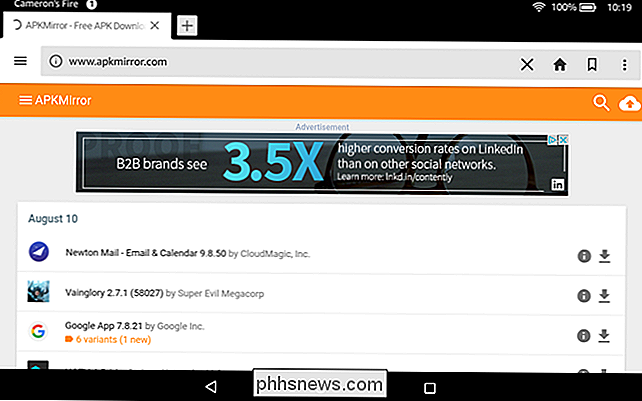
Suchen Sie nach dem APK, das Sie herunterladen möchten -Ich werde hier nur YouTube verwenden, da es bisher das primäre Beispiel war. (Denken Sie daran, dass der Google Play Store und die Google Play-Dienste für YouTube installiert sein müssen, aber Sie können die eigentliche YouTube-App nicht aus dem Play Store herunterladen, um sie auf FreeTime herunterzuladen. Sie müssen APK Mirror verwenden. )
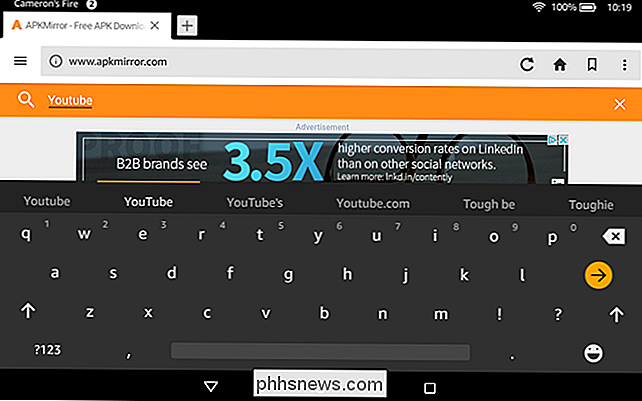
Suchen Sie die entsprechende Datei und tippen Sie darauf. Dies öffnet die Download-Optionen für diese bestimmte App.
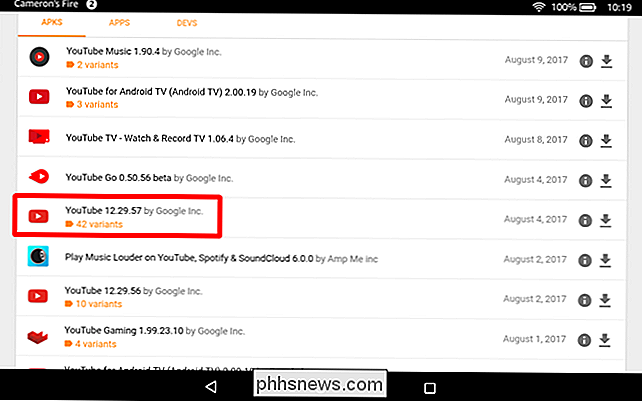
In einigen Fällen wird nur ein APK zum Herunterladen verfügbar sein, was es einfach macht. In anderen, wie YouTube, wird viele sein. Sie müssen herausfinden, welche die richtige Option für Ihr bestimmtes Gerät ist. Zum Glück gibt es einen Link auf der Seite, der dabei hilft.
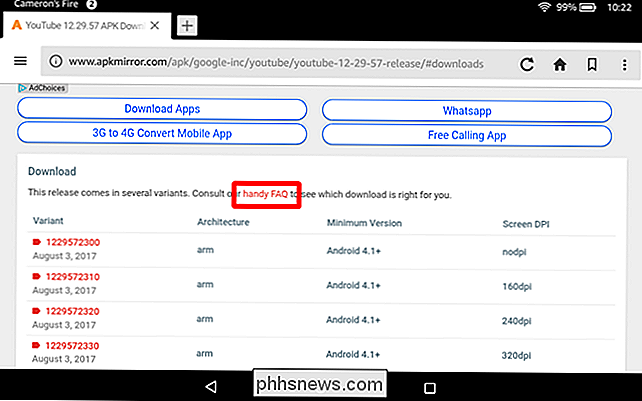
Sobald Sie herausgefunden haben, welche Version Sie benötigen, gehen Sie los und holen Sie sich den Download.
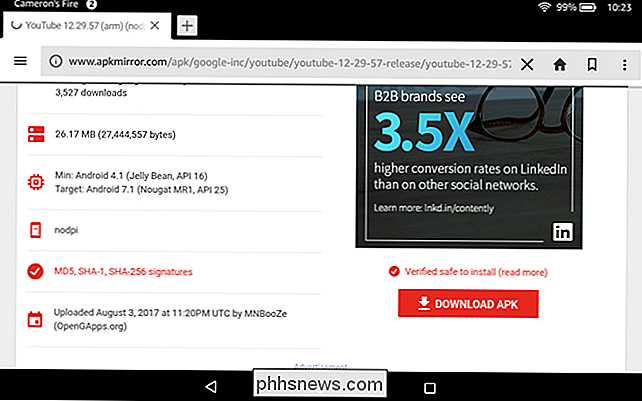
Sobald das APK heruntergeladen wurde, gehen Sie weiter und drücken Sie die microSD-Karte in dein Fire Tablet (falls du es noch nicht getan hast). Wenn Sie die Karte einlegen, wird Ihnen das System mitteilen, dass dies die Standardoption für die App-Installation und heruntergeladene Inhalte sein wird, die sich vorwärts bewegen. Wenn Sie die Karte auf dem Tablet belassen möchten, ist dies wahrscheinlich in Ordnung. Andernfalls können Sie diese Einstellungen deaktivieren, indem Sie im Dialogfeld auf die Schaltfläche "Einstellungen" tippen.
Zurück auf dem Home-Bildschirm des Feuers, starte den Datei-Manager, den du zuvor heruntergeladen hast.
HINWEIS: Wenn möglich, ist es einfacher und schneller, das APK einfach von einem Computer direkt auf die SD-Karte deines Geräts herunterzuladen. Wenn Sie jedoch keinen PC einbeziehen möchten, können Sie das APK mithilfe eines Dateimanagers auf Ihrem Tablet auf die SD-Karte verschieben.
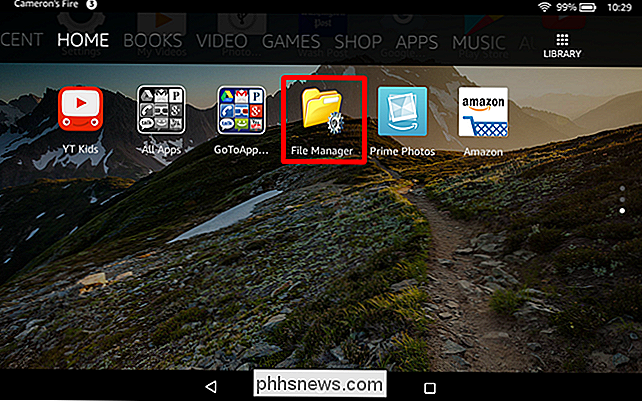
Navigieren Sie zum Ordner Downloads, in dem das zuvor heruntergeladene APK gespeichert wird .
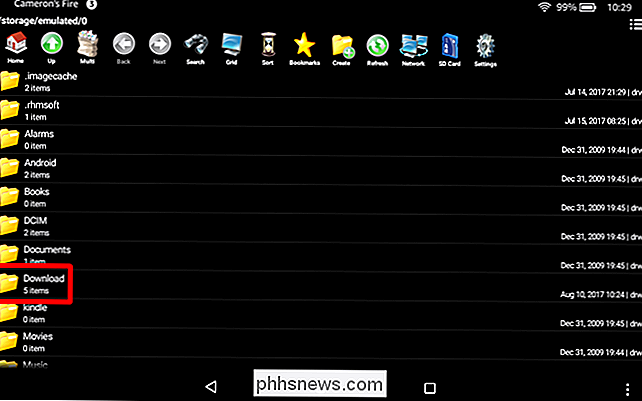
Finden Sie diese Datei, drücken Sie lange und wählen Sie "Kopieren".
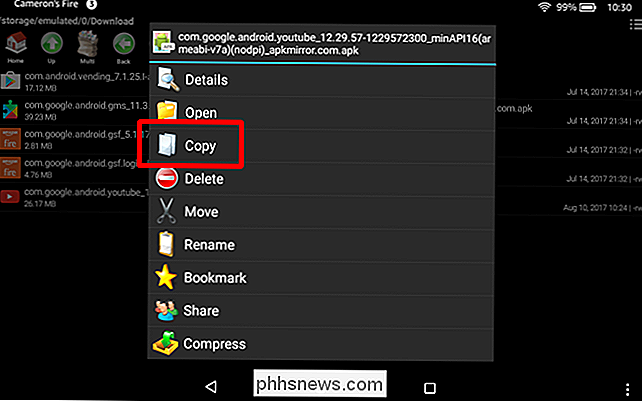
Drücken Sie die "SDcard" -Taste auf der rechten Seite der Navigationsleiste.
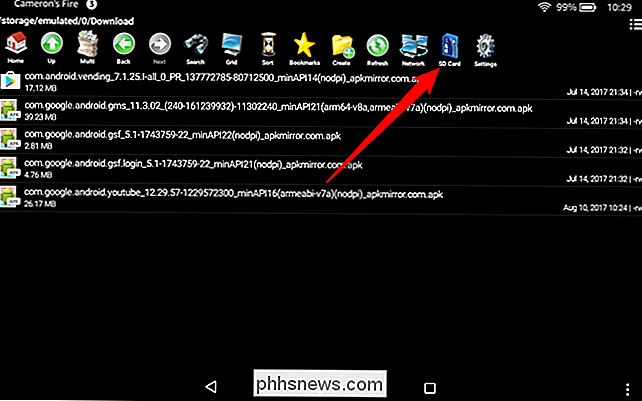
Tippen Sie auf die Schaltfläche "Einfügen", um die APK-Datei zu verschieben
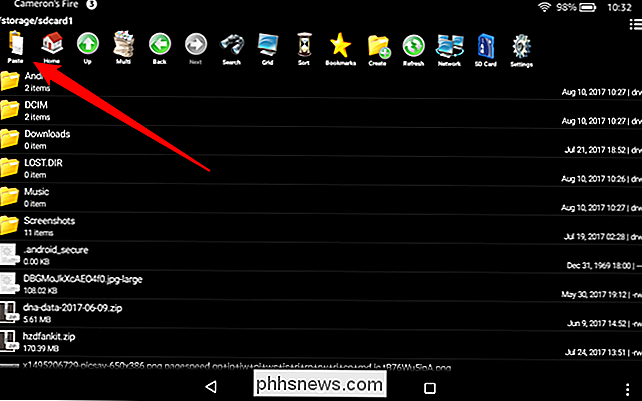
Schritt 2: Aktivieren Sie "Unbekannte Quellen"
Wenn Sie noch nie eine App auf Ihr Fire Tablet geladen haben, müssen Sie Android wissen lassen, dass es in Ordnung ist, Apps von Standorten außerhalb des offiziellen zu installieren Appstore.
Wechseln Sie dazu in einem übergeordneten Profil in die Einstellungen. Ziehen Sie den Benachrichtigungsschirm herunter und tippen Sie auf das Symbol "Einstellungen".
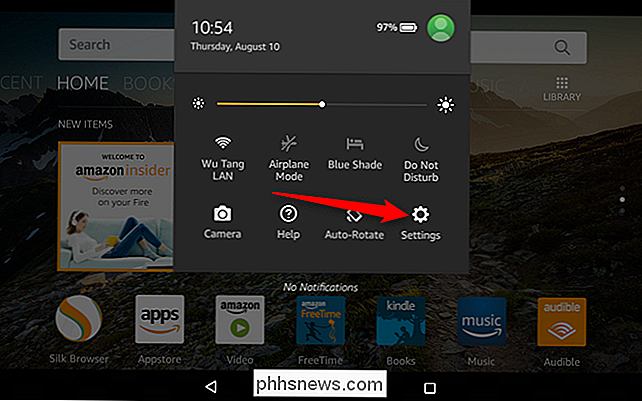
Scrollen Sie nach unten und tippen Sie auf "Sicherheit".
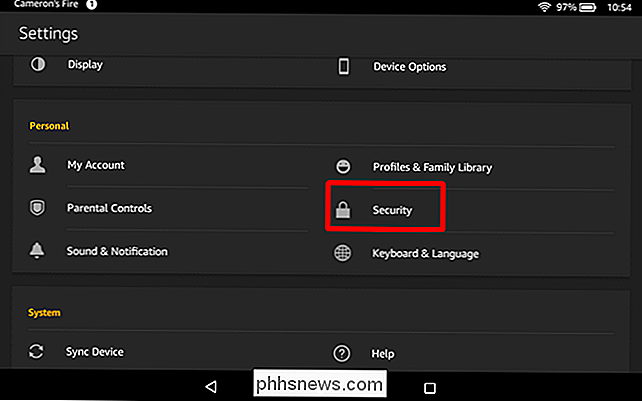
Aktivieren Sie "Apps von unbekannten Quellen."
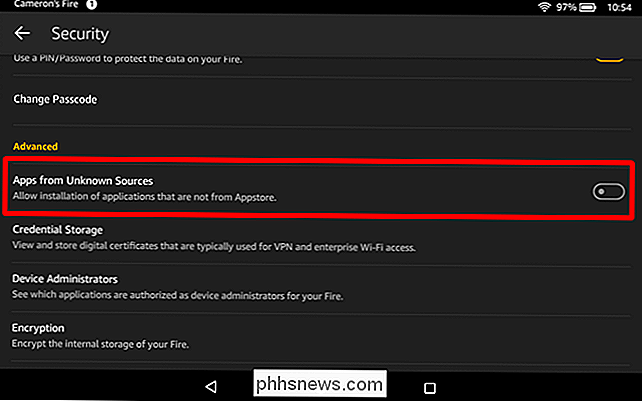
Eine Warnung wird angezeigt. Tippen Sie auf "OK" genehmigen.
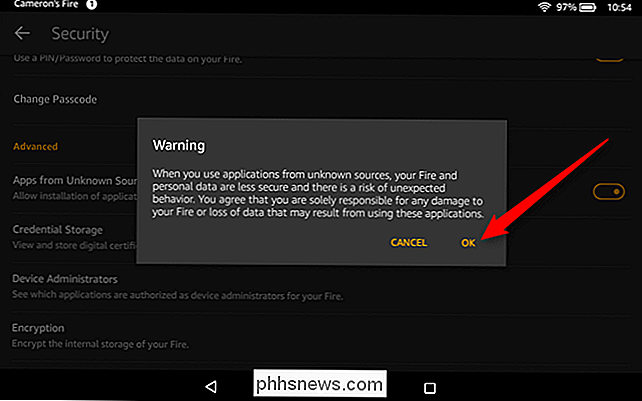
Bam, fertig.
Schritt 3: Installiere das APK
Springe nun aus dem Elternprofil und in das FreeTime-Profil, wo die App installiert werden soll.
Tippe auf "Apps "Und öffnen Sie den Dateimanager, der wie oben beschrieben auf beiden Konten installiert sein sollte.
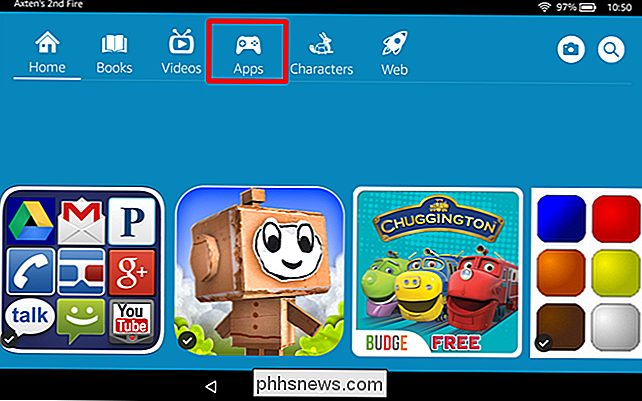
Navigieren Sie zu dem Speicherort auf der SD-Karte, auf dem Sie die heruntergeladene APK-Datei eingefügt haben. Tippe darauf, um es zu installieren.
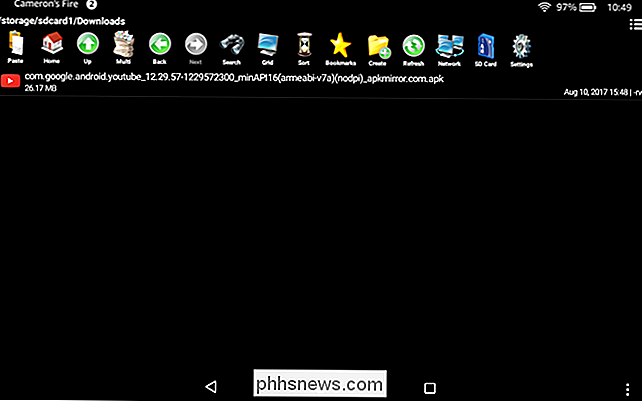
Tippe auf "Installieren", um die App zu installieren.
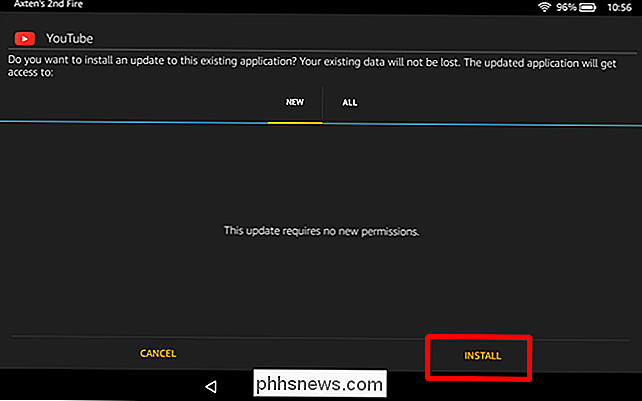
Während so aussieht, als wäre es alles, was du tun musst, gibt es einen weiteren Schritt: tatsächlich auf die App zuzugreifen . Schritt 4: Starten Sie die App mit GoToApp
Standardmäßig werden seitengeladene Apps nicht im FreeTime-Launcher angezeigt, weshalb Sie ein Drittanbieter-Dienstprogramm benötigen, um dies zu ermöglichen. Hier kommt GoToApp ins Spiel.
Dies ist eine sehr einfache App, die nur alle aktuell installierten Anwendungen im Profil anzeigt. Es ist in ein paar Abschnitte unterteilt: Haupt, Spiel, Extras, Andere und Alle Apps.
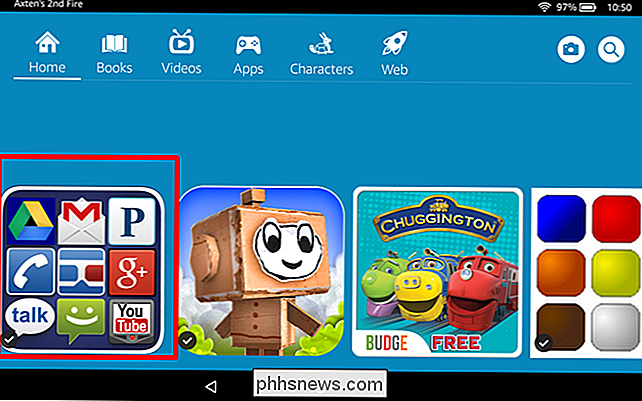
Wenn Sie die App in einen anderen Bereich verschieben möchten, tippen Sie einfach auf das Kontrollkästchen neben dem Namen und wählen Sie " move. "Wenn Sie auf der Seite Alle Apps sind, wird hier" Zum Ordner hinzufügen "angezeigt.
Persönlich habe ich YouTube oben im Hauptordner hinzugefügt, so dass mein kleiner Typ nur GoToApp starten muss und YouTube ist die erste Option. Möglichst wenige Schritte zwischen ihm und Tayo oder Pokoyo sind hier entscheidend.
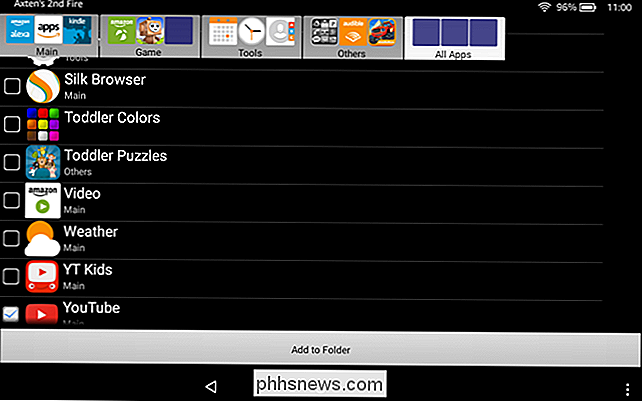
Damit müssen Sie jedes Mal, wenn Sie die sideloaded App starten wollen, direkt in GoToApp springen und von dort direkt starten.
Und das ist alles.
Ich werde als Erster zugeben, dass dies ein ziemlich langwieriger Prozess für etwas so Einfaches ist - und wohl etwas, was eine Aktienfunktion sein sollte. Ich möchte die Apps verwalten, die mein Kind nutzen kann, nicht Amazon. Leider gibt es zumindest eine Lösung, die komplizierter ist, als sie sein sollte.

Wie öffne ich eine Windows-Firewall-Eingabeaufforderung?
Wenn Sie ein neues Programm einrichten, das Netzwerkzugriff benötigt, aber nicht genau genug beachtet, kann es passieren, dass Sie versehentlich eine Windows-Firewall verursachen um das Programm zu blockieren. Wie behebst du einen solchen Fehler? Der heutige SuperUser Q & A-Beitrag hilft frustrierten Lesern, einen Firewall-Kopfschmerz zu beheben.

So entscheiden Sie, wann ein Foto schwarz und weiß sein soll
Wenn Sie sich zum ersten Mal mit der Fotografie beschäftigen, können Sie fast jedes Bild in Schwarz-Weiß konvertieren . Ich weiß, dass ich es getan habe. Die Sache ist, während Schwarz-Weiß-Bilder edel oder cool aussehen können, sind sie nicht immer starke Bilder. Das Entfernen aller Farben kann ein Foto wegnehmen, wenn man es nicht richtig macht.



